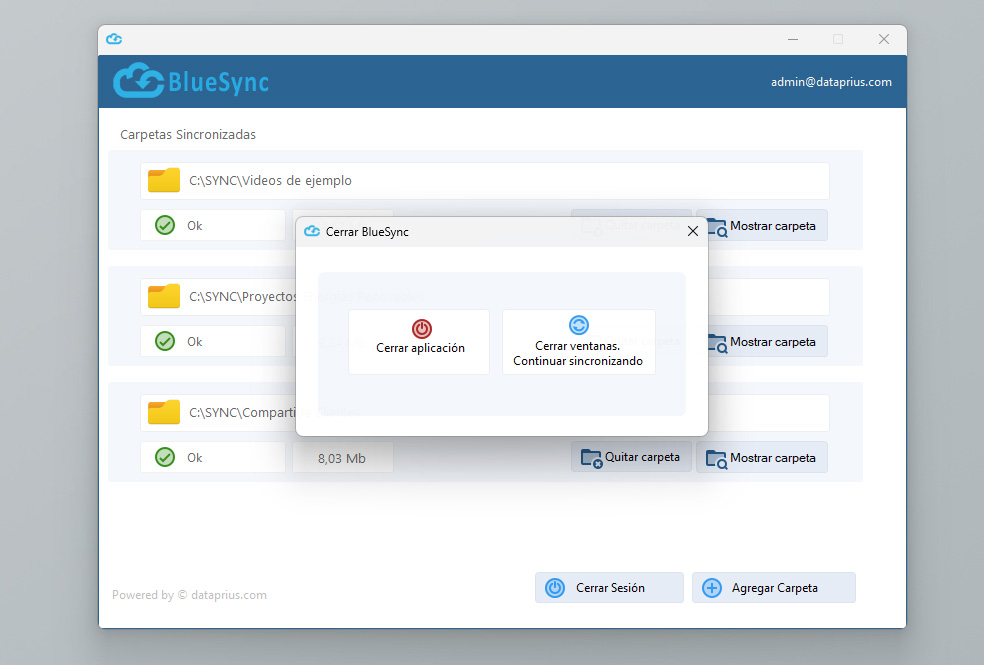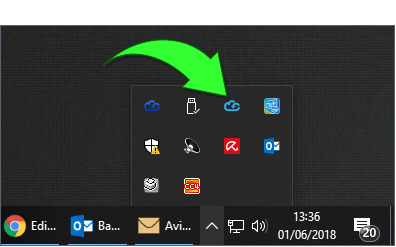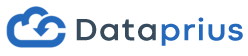Dataprius dispone de un sincronizador integrado con su almacenamiento en la Nube llamado BlueSync.
Con sencillez, permite seleccionar carpetas en nuestros discos y mantener carpetas sincronizadas con la Nube.
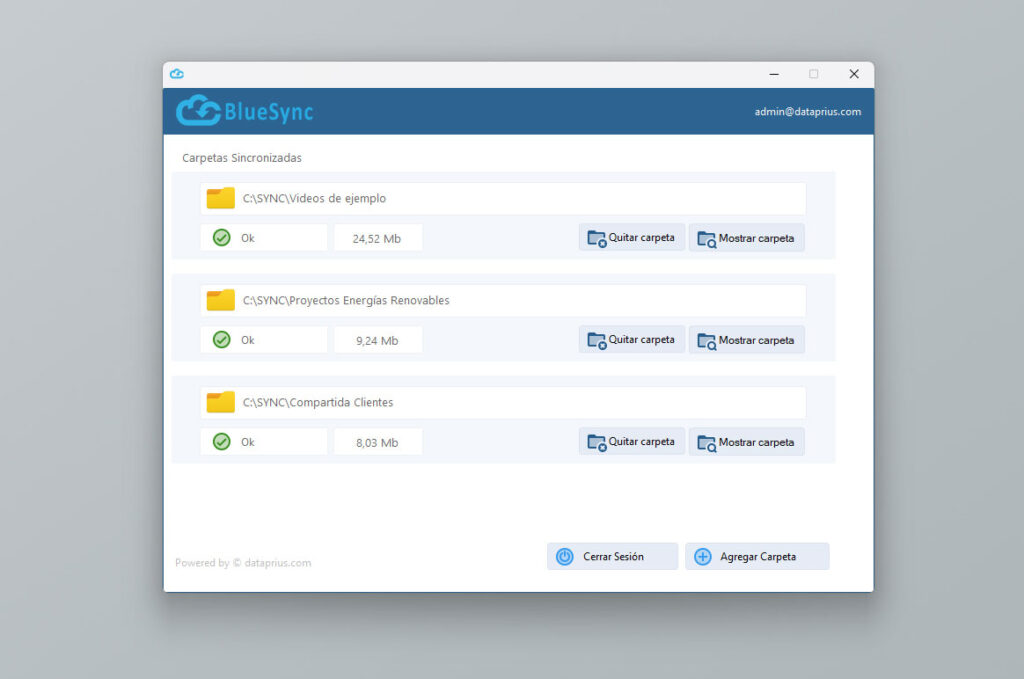
¿Por qué un sincronizador en un sistema en Nube que no se basa en la sincronización?
Existen necesidades puntuales que lo hacen necesario:
- Carpetas dónde las aplicaciones guardan archivos. Queremos que se suban copias a la Nube.
- Servidores con carpetas compartidas que se usan en la empresa.
- Scáneres y equipos multifunción que guardan en carpetas concretas, queremos que esos documentos también estén en la Nube.
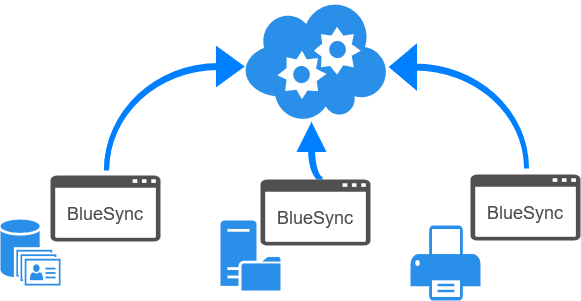
Requerimientos para la instalación
Disponer de cuenta en Dataprius.
El programa solicita las claves de la cuenta. La cuenta ha de estar habilitada para la sincronización, basta con solicitarlo a soporte técnico, esto se puede hacer desde la propia aplicación.
Una vez instalada la aplicación se iniciará automáticamente cuando se inicie Windows.
Se puede instalar en cualquier versión de Windows a partir de Windows 10 o Windows Server.
Funcionamiento básico
La aplicación sincroniza aquellas carpetas que seleccionamos, ya sean locales o de nuestro servidor Dataprius en Cloud.
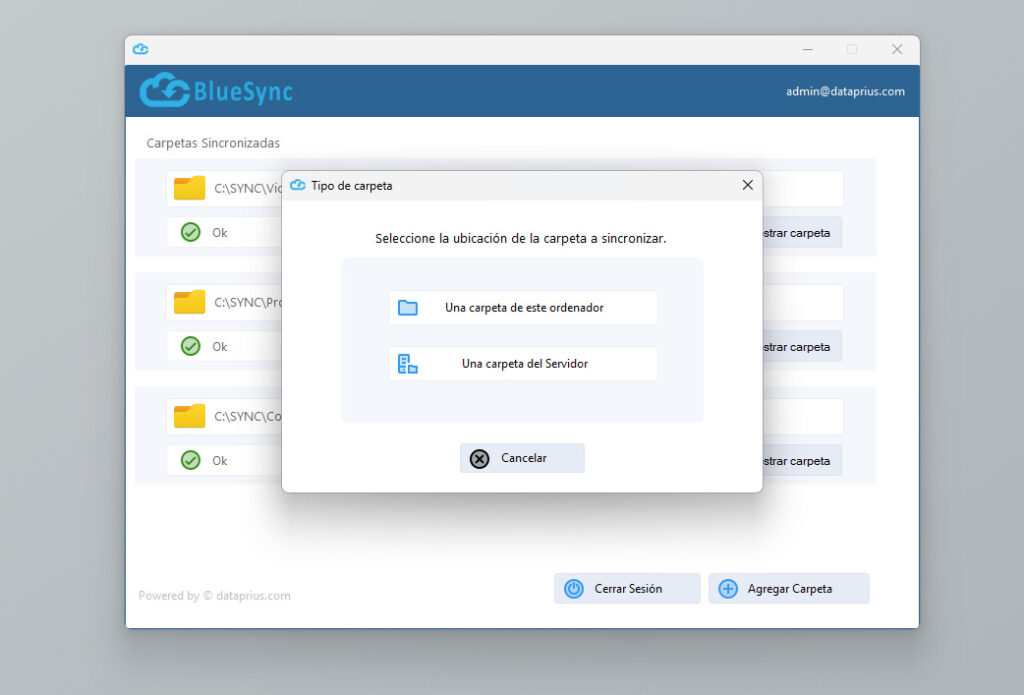
La carpetas sincronizadas siempre se colocarán bajo la carpeta raíz en nuestra aplicación Dataprius.
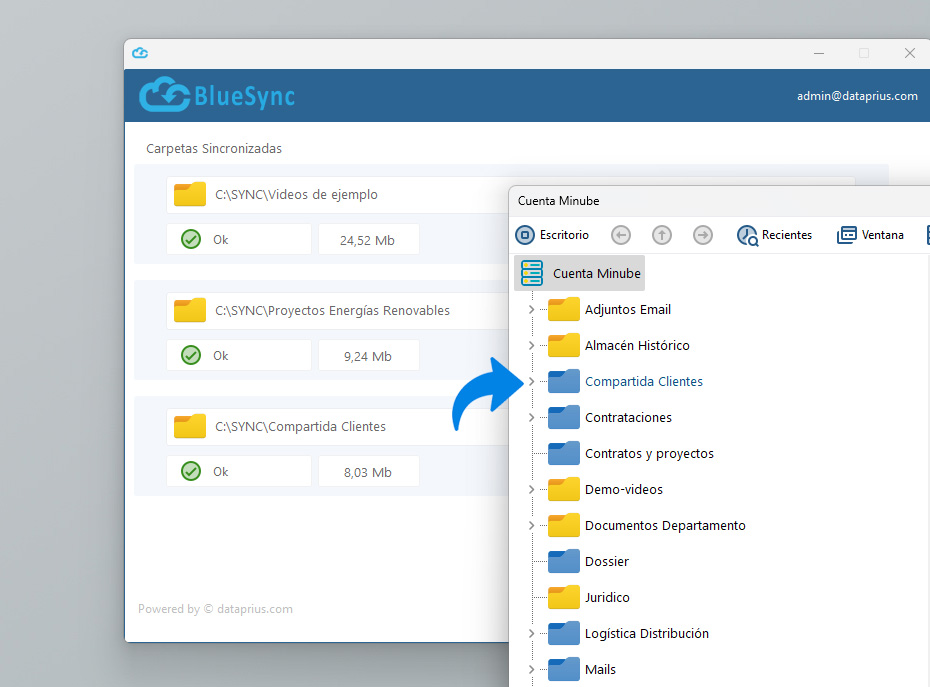
¡Los archivos no se borran!
El borrado de archivos y carpetas solo puede hacerse mediante la aplicación principal Dataprius y no desde el sincronizador.
Digamos que en esta sincronización manda la Nube. No se quiere permitir que los incidentes locales provoquen pérdidas o sobre los archivos que residen a buen recaudo en la Nube. La protección de la información está en la Nube y se minimiza la dependencia de los dispositivos locales.
Solo y únicamente cuando se borra desde la aplicación Dataprius es cuando BlueSync borra. En realidad, en vez de borrar, mueve los elementos a una carpeta especial de ~Backups.
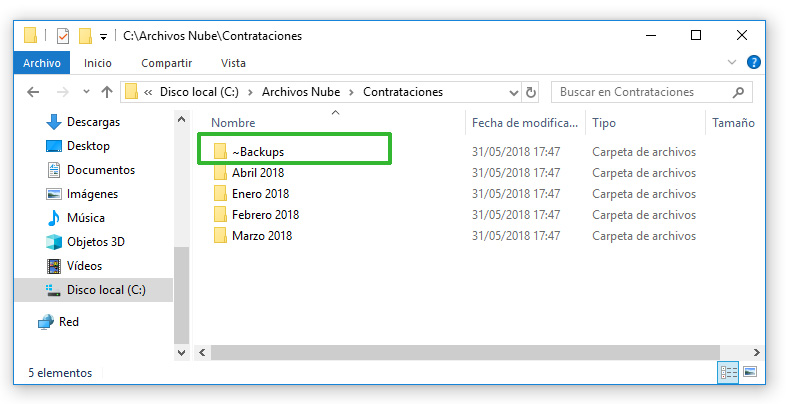
Por tanto, BlueSync por sí mismo nunca borra nada y esto supone un mecanismo de seguridad. Imagine que está sincronizada una carpeta en la unidad de Red y alguien borra algo por accidente, o un virus ha infectado el ordenador y borrando los archivos. Como el borrado no es bidireccional, BlueSync volverá a descargar los archivos.
Sincronización residente si cierra la ventana
Si cierra la ventana de BlueSync preguntará si quiere cerrar completamente el programa o simplemente dejarlo en ejecución. El icono minimizado siempre estará disponible cuando BlueSync esté ejecutándose.